X(旧Twitter)のヘッダーとは、アカウントのプロフィールページ上部に表示される横長の画像のことです。アカウントの「顔」となる非常に重要な部分なので、アカウントのイメージに合った画像を選ぶことが大切です。
この記事では、X(旧Twitter)のヘッダー画像の適切なサイズや作成方法、また役立つツールを紹介します。X(旧Twitter)をさらに効果的に活用したい人は、ぜひ参考にしてください。

X(旧Twitter)のヘッダーとは?
X(旧Twitter)のヘッダーとは、アカウントのプロフィールページ上部に表示される横長の画像のことです。以下の画像の赤い枠で囲まれた部分に該当します。
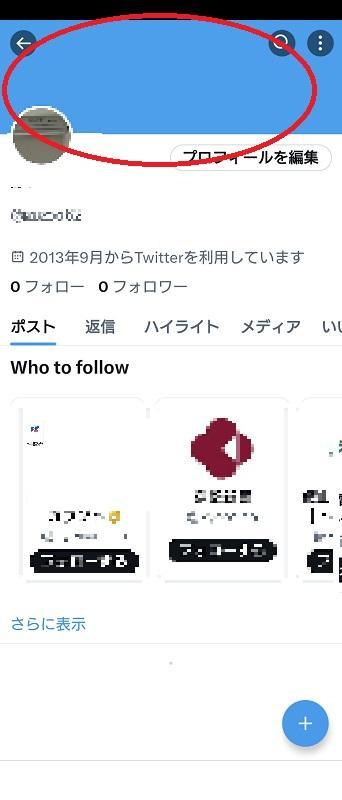
出典:X(旧Twitter)
アイコンもアカウントの印象を左右しますが、ヘッダーはアイコンよりも大きな面積を占め、閲覧者に強い印象を与えるため、より重要です。適切な画像を選び、ヘッダーを有効に活用しましょう。
ヘッダー画像を設定していない場合、無地の水色が表示されます。手間をかけていない印象を与えることがあるため、特に商用利用時には、ヘッダーを設定しないままにするのは避けるべきです。次章以降で紹介する方法を参考に、適切なヘッダーを設定しましょう。
X(旧Twitter)のヘッダーの推奨サイズとファイル形式
X(旧Twitter)のヘッダー画像は横長の特別な形状をしています。サイズが小さすぎると画像が荒くなったり、黒い余白が表示される可能性があるため、注意が必要です。ここでは、ヘッダーに適したサイズとファイル形式を紹介します。
推奨サイズ:1500×500ピクセル
X(旧Twitter)のヘッダー画像は1500×500ピクセルが推奨されており、横:縦が3:1の比率です。画像は自動的に切り抜かれるため、横長の画像を撮影する必要はありませんが、設定時に余白や黒い部分が表示されないように、1500×500ピクセル以上のサイズを使用することが推奨されます。
ファイル形式は3種類
X(旧Twitter)のヘッダーで使用できるファイル形式は次の3種類です。
- JPEG
- PNG
- GIF
これらの形式で保存した画像を使いましょう。ビジネスアカウントにおけるX(旧Twitter)のヘッダーの役割
X(旧Twitter)のビジネスアカウントを運用する際、ヘッダー画像は重要です。ヘッダー画像には次の3つの役割があります。
- 企業・ブランドイメージの訴求
- 商品やサービスの紹介
- キャンペーンの告知
それぞれの役割について説明します。
企業・ブランドイメージの訴求
X(旧Twitter)のヘッダーはアイコンより大きく、プロフィールページの印象を大きく左右します。ヘッダー画像を通じて、企業やブランドのイメージを訴求しましょう。企業ロゴやブランドロゴを大きく表示することで、インパクトのあるプロフィールページが作成できます。
商品やサービスの紹介
ヘッダー画像を使って商品やサービスを紹介することで、企業やブランドが提供するものが一目で伝わる効果があります。特に知名度が低い場合は、ロゴより具体的な商品やサービスを紹介するほうが効果的です。
ヘッダー画像を選ぶ際には、以下のポイントに注意しましょう。
- ロゴを季節ごとに変えることで新鮮な印象を与える
- 商品やサービスが一目でわかる画像を使用
- 季節感やイベント感のあるデザインも効果的
キャンペーンの告知
X(旧Twitter)のヘッダー画像は簡単に変更できるため、キャンペーンやイベントの紹介にも最適です。キャンペーンのロゴや期間などの詳細をヘッダー画像に表示することで、キャンペーンを効果的に訴求できます。ティングについて詳細に解説した資料を無料ダウンロードしていただけます。ぜひご活用ください。
X(旧Twitter)のヘッダー画像の設定手順
X(旧Twitter)でヘッダーを設定する手順は、次の通りです。
【1】プロフィール画面で「変更」をタップする
まずはX(旧Twitter)のプロフィール画面を開きます。プロフィール画面は、X(旧Twitter)アプリを開き、右上(赤い〇で囲まれた部分)をタップすると表示されます。
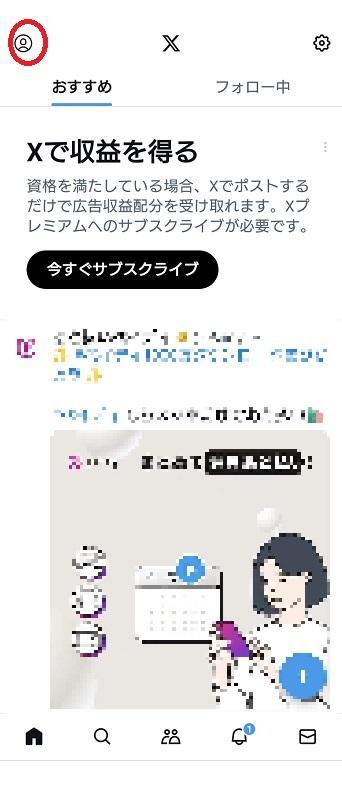
出典:X(旧Twitter)
「プロフィール」をタップしてください。
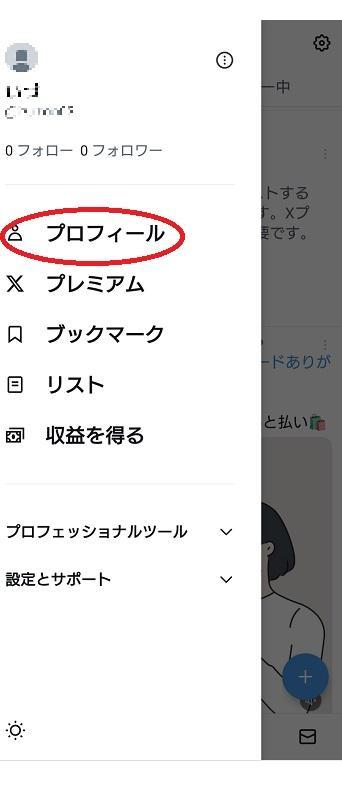
すでにヘッダー画像を設定している場合は、ヘッダー画像の右下に「変更」が表示されます。まだヘッダー画像を設定していない場合は、以下のように「プロフィールを入力」が表示されます。ここをタップしてください。
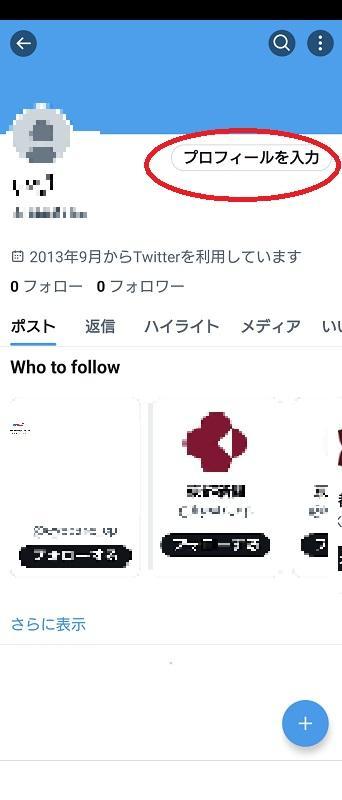
【2】画像を選択して切り抜く
ヘッダー画像の部分にカメラマークが表示されます。タップしてください。
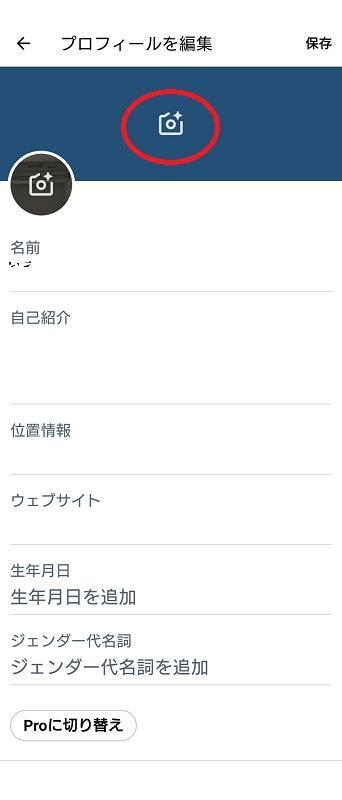
「写真を撮る」と「フォルダから画像を選択」が表示されます。すでに作成した画像をヘッダーに用いる場合は、「フォルダから画像を選択」をタップしましょう。
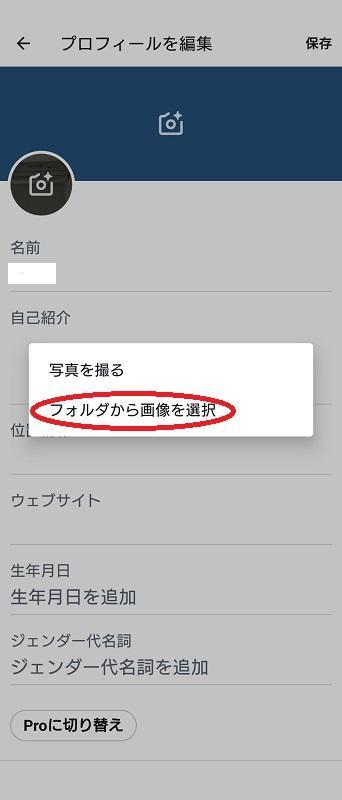
【3】「保存」して完了
フォルダの中からヘッダーに使いたい画像を選びタップすると、以下のように画像の上に横長の枠が重なった状態で表示されます。枠を指で上下に動かし、切り抜きたい位置に合わせ、「適用する」をタップしましょう。

画像に問題がなければ、保存して完了です。
X(旧Twitter)のヘッダーを設定する際の注意点
ヘッダーを設定する際には、以下のポイントに注意しましょう。
デバイスごとの表示を確認する
見切れに注意
著作権を守る
見切れる部分がある
画像の上下やアイコンにかかる部分が見切れる可能性があります。ロゴや重要な情報は、画像の中央部分に配置しましょう。
著作権に注意
ヘッダー画像には必ずオリジナル画像を使用しましょう。著作権や商標権に抵触すると、企業の信頼を損ねる恐れがあります。
デバイスごとに確認
ヘッダーはPCやスマホなど、デバイスごとに表示が異なる場合があります。AndroidとiPhone両方で確認し、視認性を確保しましょう。
X(旧Twitter)のヘッダー作成に役立つツールやアプリ
ヘッダー画像は、X(旧Twitter)アカウントの印象を左右する重要な要素です。企業ロゴやブランドロゴ、スマートフォンで撮影した写真をそのまま使うのも良いですが、少し手間を加えてより印象的な画像に仕上げるのもおすすめです。
ここでは、ヘッダー画像を作成するのに役立つツールやアプリを紹介します。これらを参考にして、インパクトのある画像を作り上げましょう。
Canva
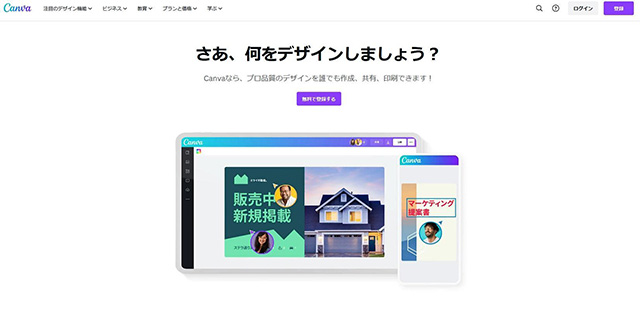
出典:Canva
Canvaは、スマホアプリでもPCブラウザでも手軽にヘッダー画像を作成できる人気のツールです。コラージュやテキスト挿入が簡単にでき、初心者でもプロフェッショナルなデザインが作れます。無料プランもあるので、気軽に試せます。
ただし、CanvaにはX(旧Twitter)専用の画像枠はありません。「デスクトップ壁紙(1920×1080ピクセル)」など、1500×500ピクセル以上の大きな枠を選んでから作成すると良いでしょう。
Picsart
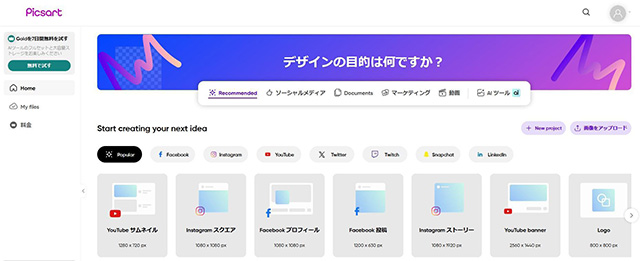
出典:Picsart
Picsartは無料で使える画像作成ツールです。有料版(Gold)も1週間無料で試せるので、興味がある方は試してみてください。無料版でも画像や動画の編集が可能で、X(旧Twitter)のヘッダー画像用テンプレートも備わっています。
かわいくてキャッチーなデザインのフリー画像が豊富で、おしゃれなヘッダーに仕上げたい場合に役立ちます。
PhotoDirector 365
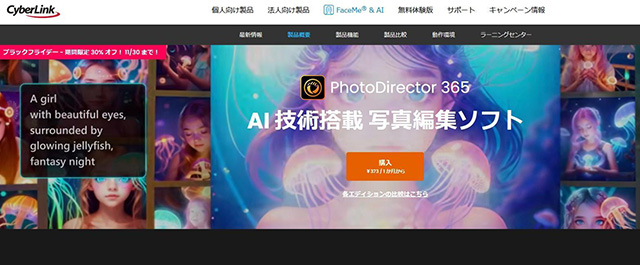
PhotoDirector 365は、写真を取り込み、好きなスタンプや背景を選ぶだけで好みのヘッダーが作成できるツールです。無料で利用できるPhotoDirector 365 Essentialもあり、気軽に始められます。
不要なオブジェクトの消去や画質向上なども簡単にでき、手間をかけずに理想のヘッダー画像が完成します。また、写真をアニメ化するAI機能もあり、オリジナル性にこだわりたい方にもおすすめです。
Phonto
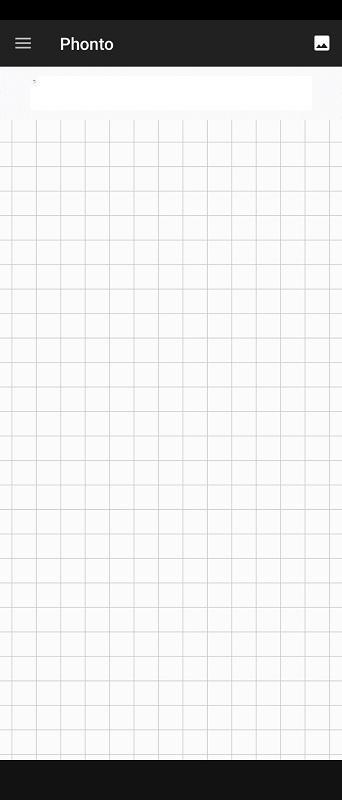
出典:Phonto
Phontoは、画像にテキストを挿入することに特化した加工アプリです。iPhoneやiPad向けのiOS版とAndroid版があり、いずれも無料で利用できます(アプリ内課金あり)。
画像を選んでテキストを追加するだけで、簡単にデザインができるため、シンプルなヘッダー画像を作りたい時に役立ちます。動画にもテキストを入れられますが、その場合はVontという無料アプリも別途インストールが必要です。
イラストAC
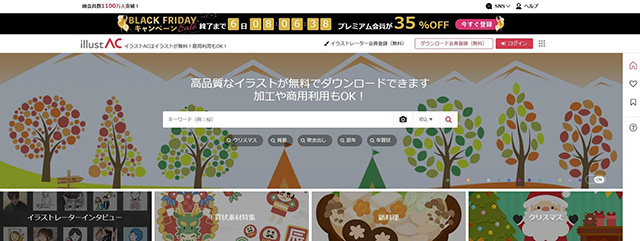
出典:イラストAC
イラストACは、フリーイラストをダウンロードできるサービスです。ダウンロードしたイラストはサイズや色の変更、切り抜きなど自由に加工ができ、規約の範囲内で商用利用も可能です。ただし、無料プランではダウンロードできる枚数に制限があるため、多くの画像が必要な場合はプレミアム会員(有料)になることをおすすめします。
Loose Drawing
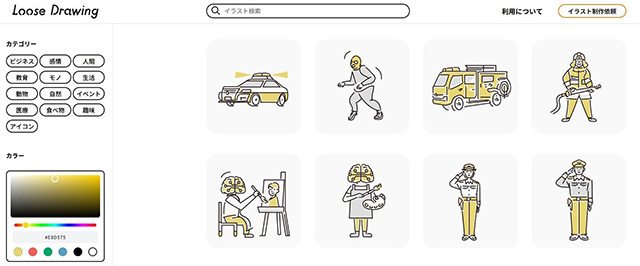
Loose Drawingは、シンプルでかわいいフリーイラストサービスです。規約内であれば、ロゴやアカウント画像として商用利用が可能です。キーワードや色を指定して、好みのイラストを見つけてください。
シンプルなイラストが多く、ヘッダー画像だけでなく広告やチラシ作成にも役立ちます。もし希望のイラストが見つからない場合は、有料でオリジナルイラストの制作依頼もできます。
まとめ:X(旧Twitter)のヘッダーで企業の魅力を伝えよう
X(旧Twitter)のヘッダー画像は、アカウントの印象を大きく左右する重要な要素です。ヘッダーをうまく活用して、企業やブランドの魅力を最大限に伝えましょう。
無料ツールを活用し、インパクトのあるヘッダー画像を作成して、企業のマーケティングやブランドイメージ向上に役立ててください。
株式会社からの重要なお知らせ
ライズ株式会社の公式LINEを追加すると様々な特典を無料で受け取る事ができます!
※セールス、商品販売等は行っていないのでご安心ください。
【5個の無料特典プレゼント!】
●友だち追加はこちら ⇒https://lin.ee/0lnCJ6q

大人気です!!ライズ株式会社の
【公式LINE@】に追加して頂くと
以下5点を無料でプレゼントしています!!
<プレゼント1>
営業力底上げロードマップ。営業力に自信がない人がTOP営業マンへなる為のステップをわかりやすく解説!(PDF)
<プレゼント2>
どこでも活用できる超時短AIツール一覧(PDF)
<プレゼント3>
現金10万円をすぐに稼げる
現金錬金術マニュアルテキスト(PDF)
<プレゼント4>
1日30分営業コンサル優先権
<プレゼント5>
年収1000万円未満がやるべき投資とその方法のマニュアル(PDF)
無料プレゼントを受け取るために
下記のURLまたは、画像をタップしてLINE登録お願いします(^^)
公式LINEはこちら
●友だち追加はこちら ⇒https://lin.ee/0lnCJ6q
LINEID:@mzf5312c(@を忘れずに)
(営業、AI、投資に関する質問なども
公式LINEにお問い合わせください)

他のブログはこちらから
・WordPress
・ライブドア
https://ryo2913ma.livedoor.blog/
・アメブロ
・FC2ブログ
https://3af3b2s8jwgs.blog.fc2.com/
・note
・ブロガー
https://risefirststory.blogspot.com/
・はてなブログ
https://rise1021ryoma.hatenablog.com/
・seesaaブログ
https://rise1021official.seesaa.net/
・gooブログ
https://blog.goo.ne.jp/riseofficial1021
SNSはこちらから
・X
https://www.instagram.com/ryoma1021rise
https://www.facebook.com/profile.php?id=100014475139231
・YouTube












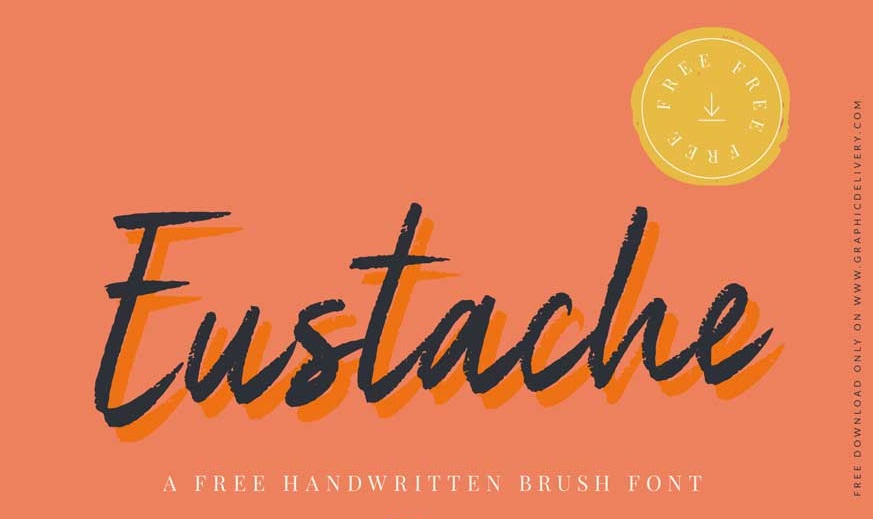


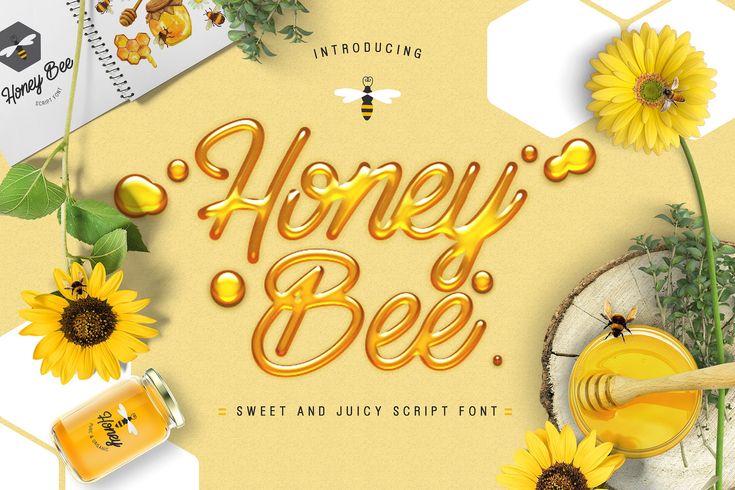




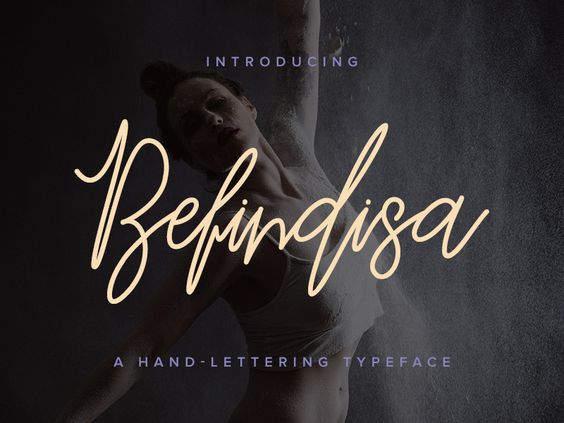


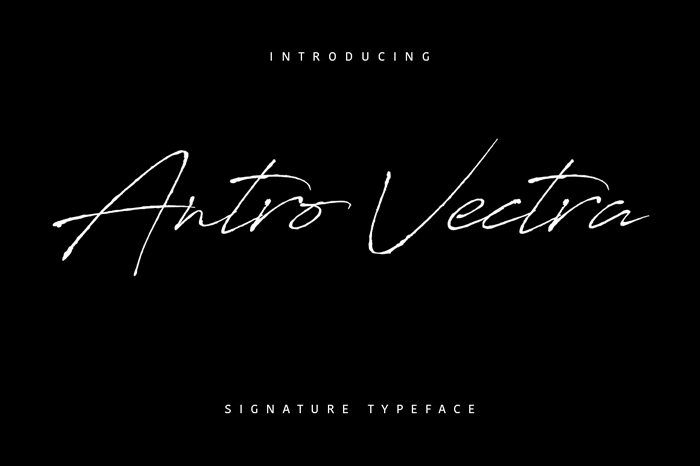
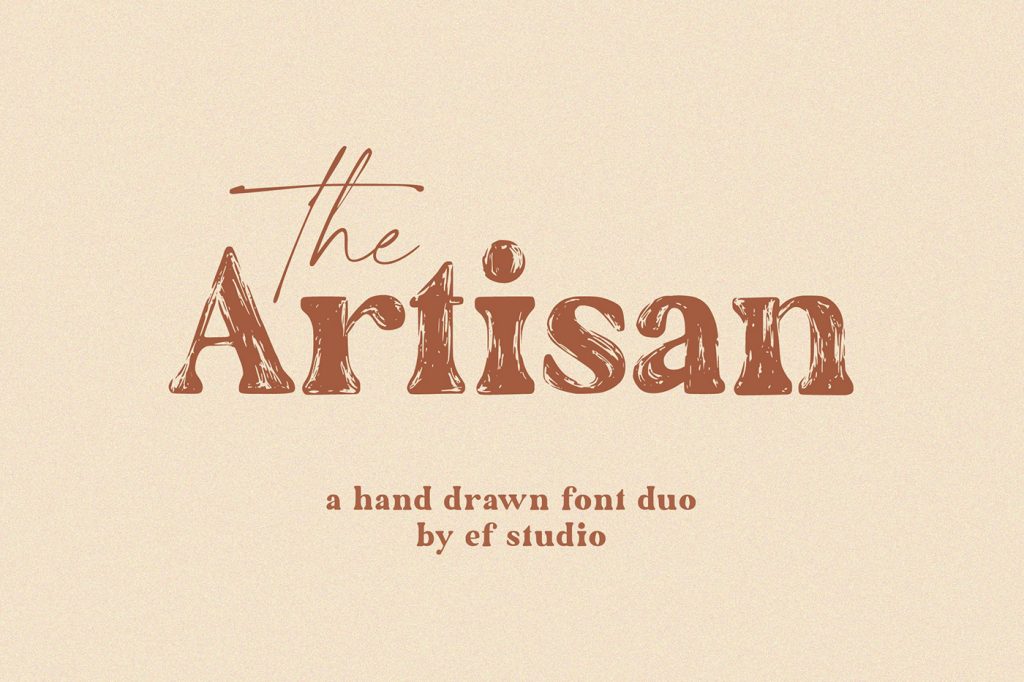
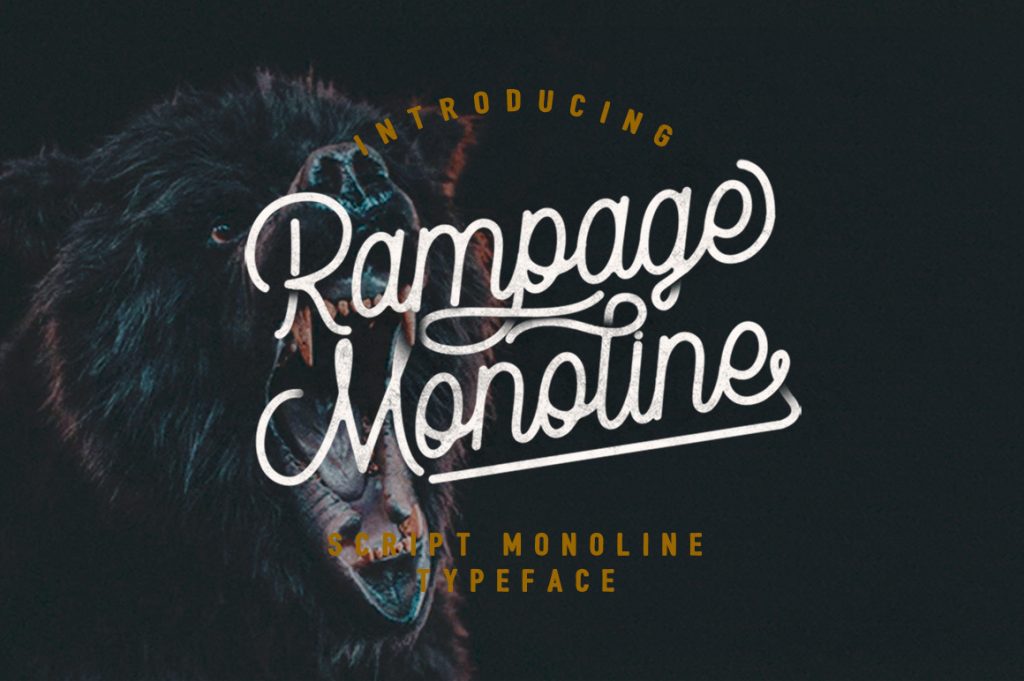
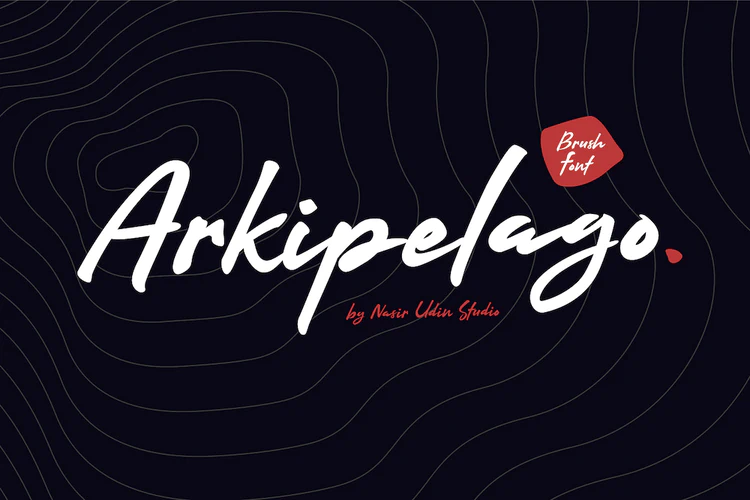

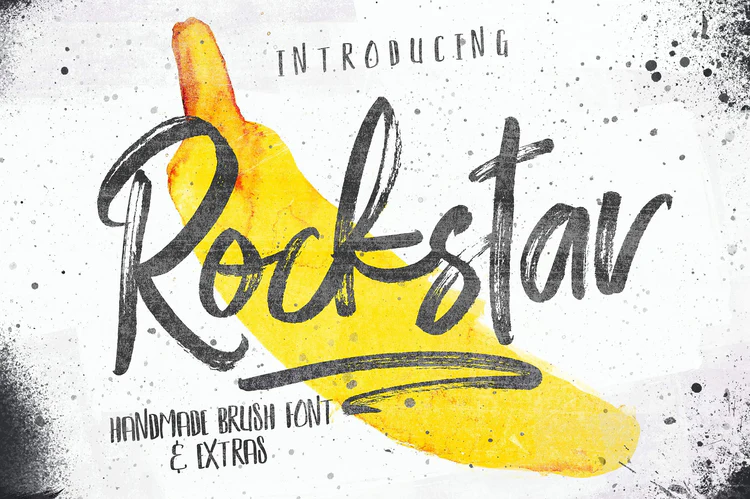
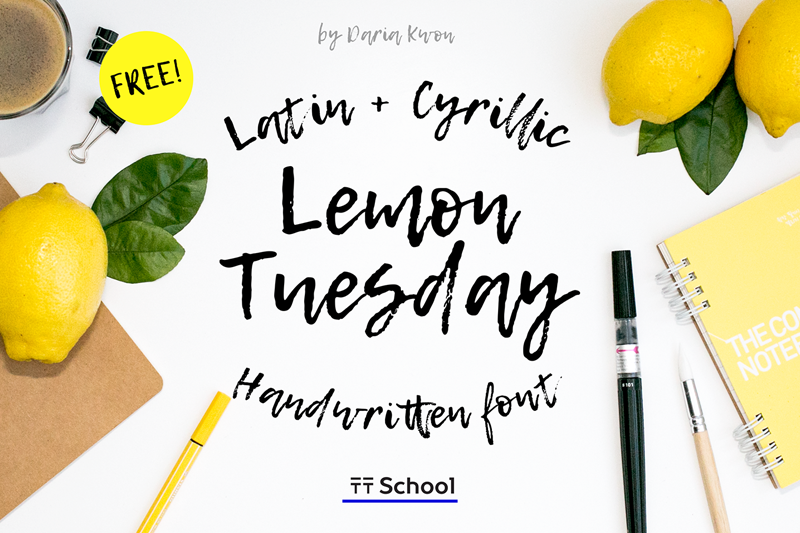
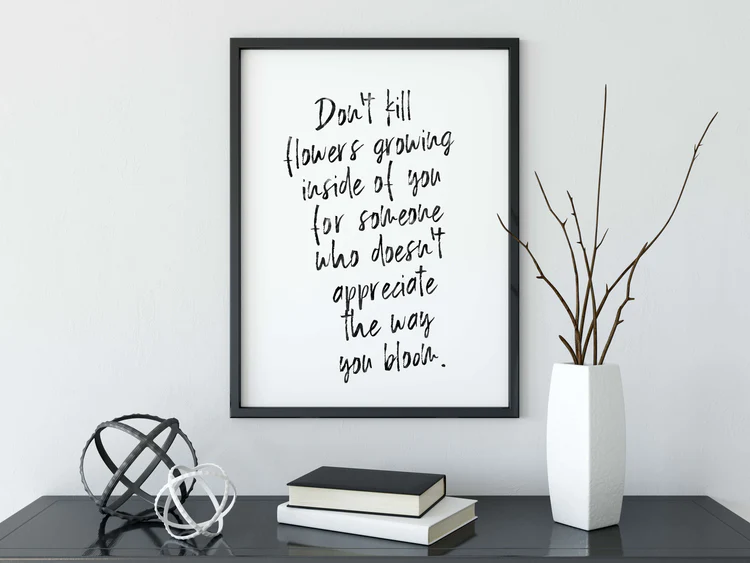

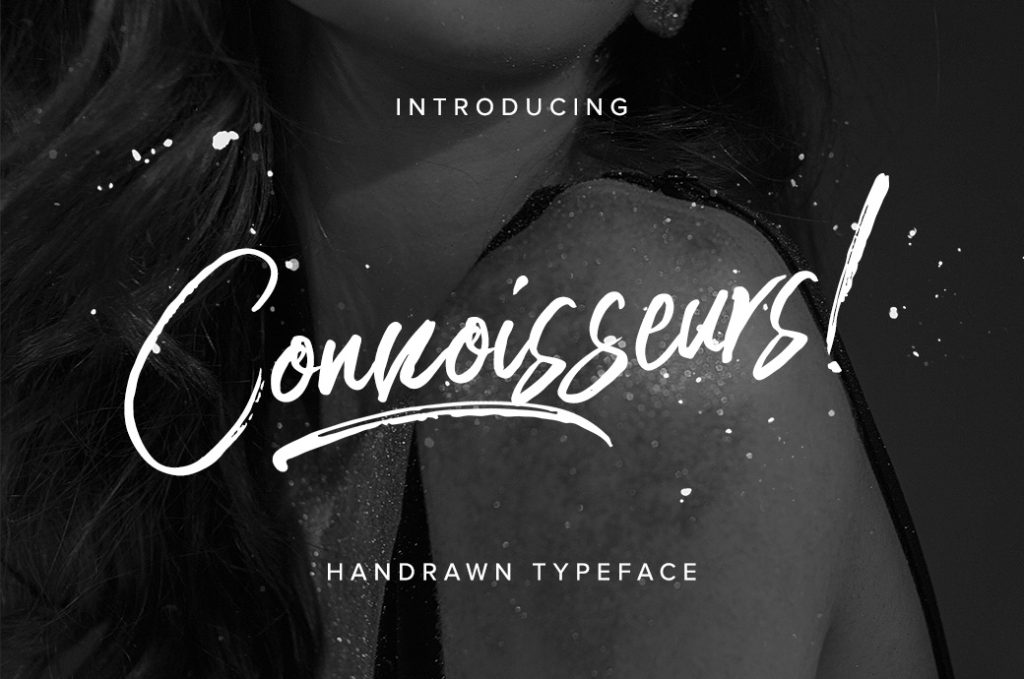
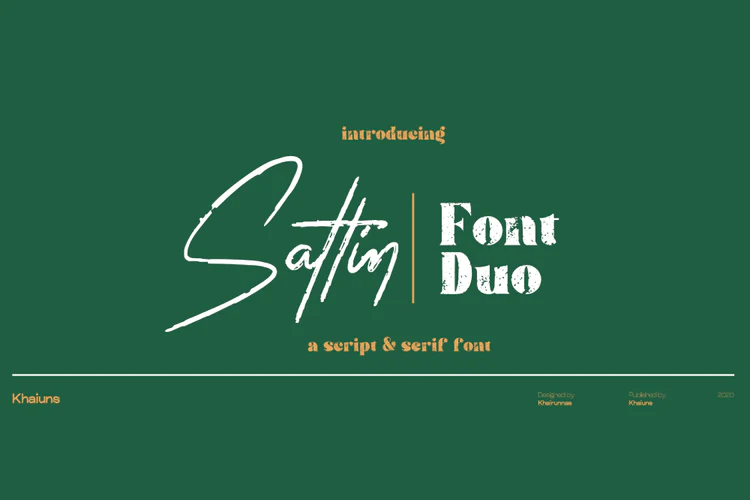

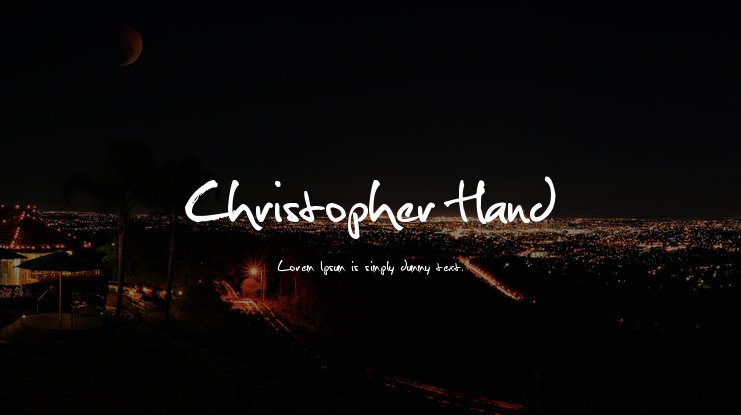


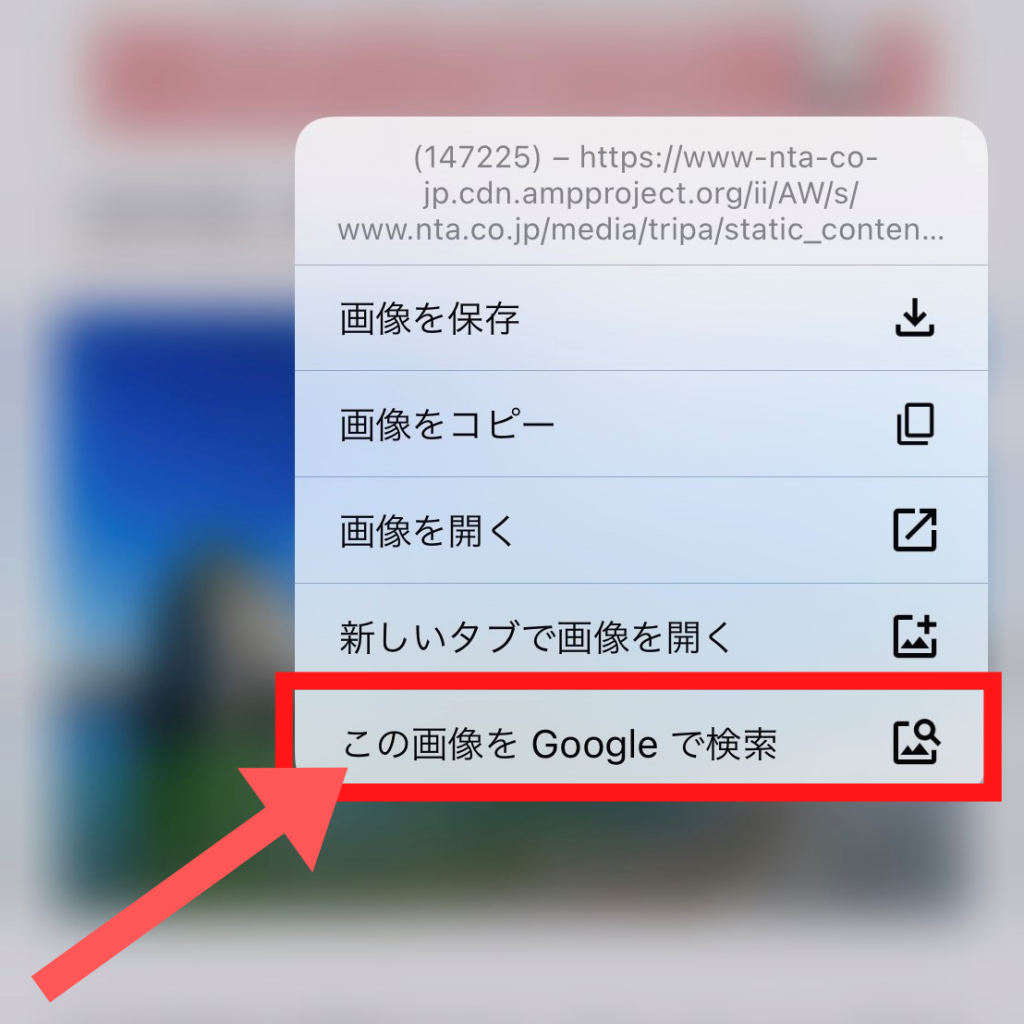
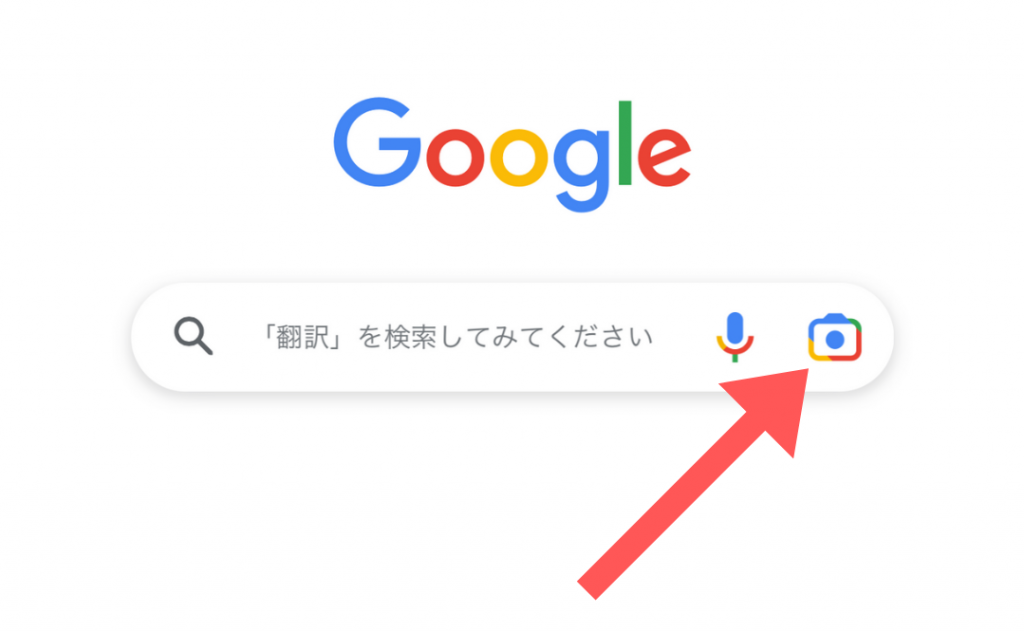
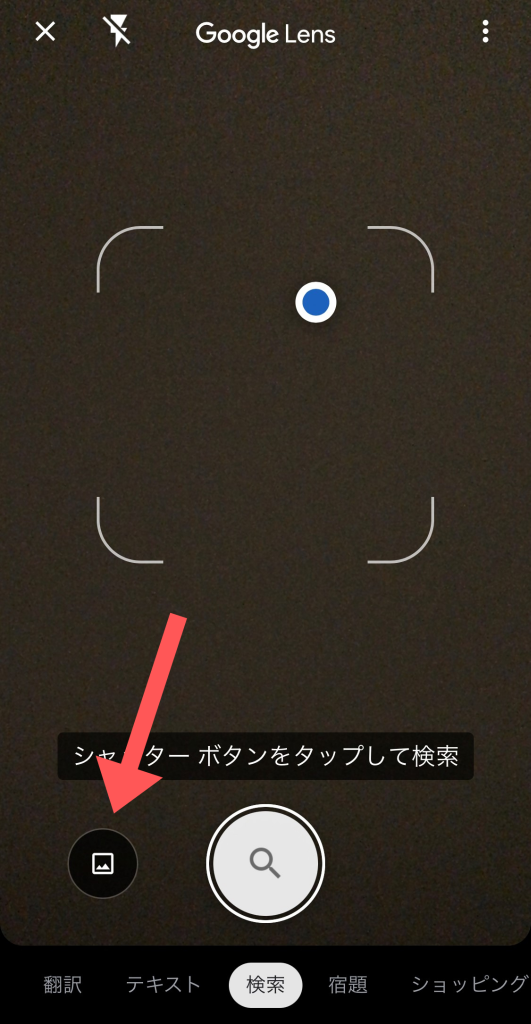
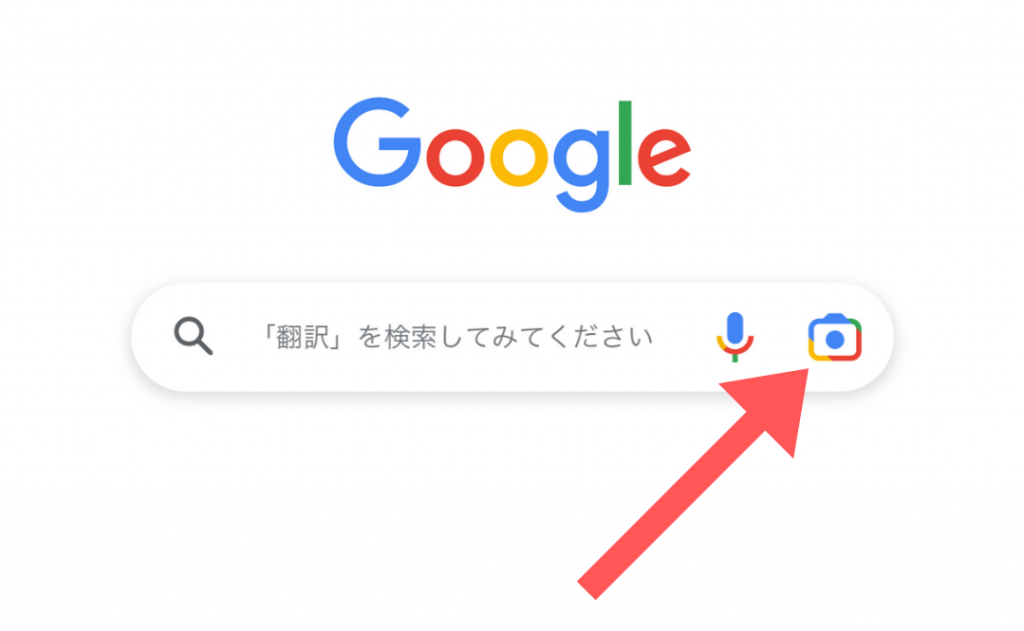
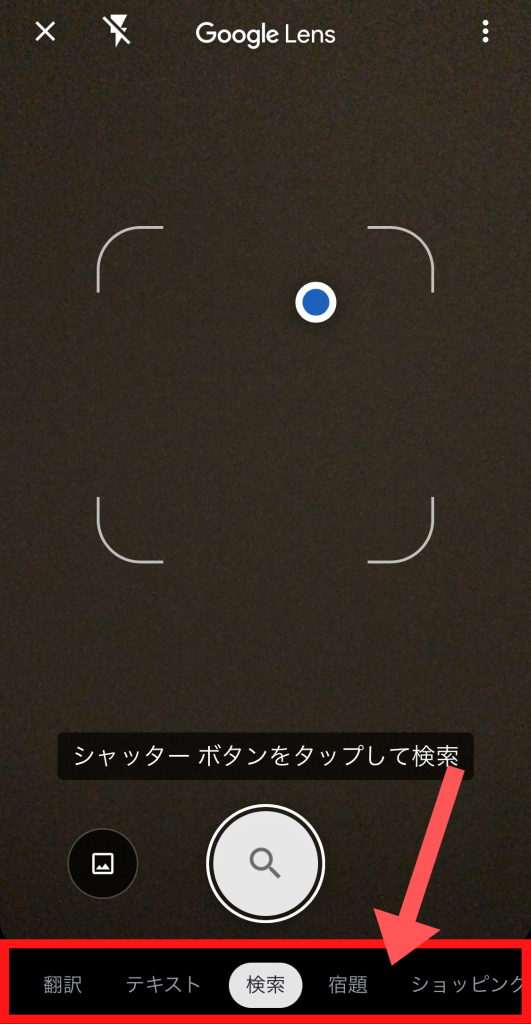
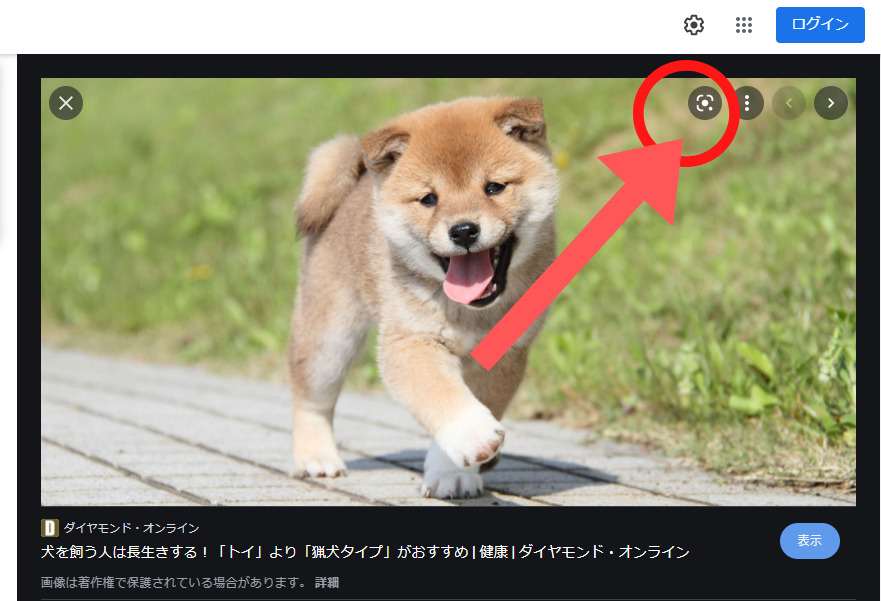
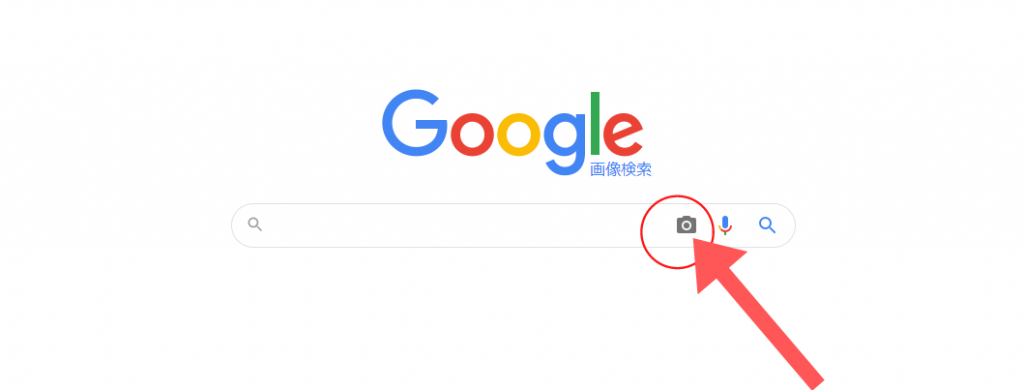
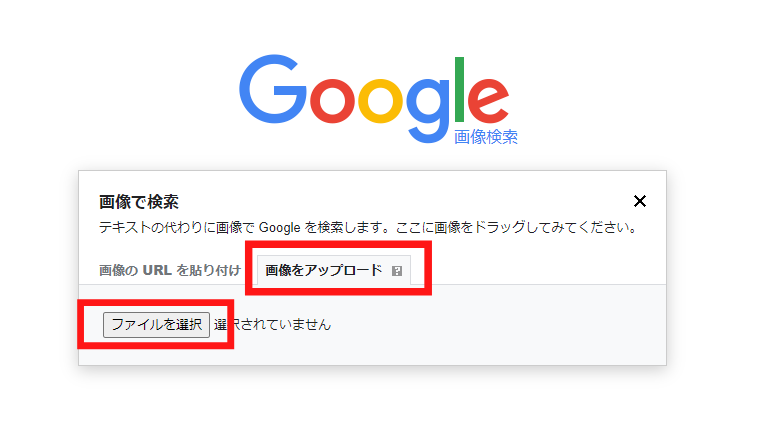
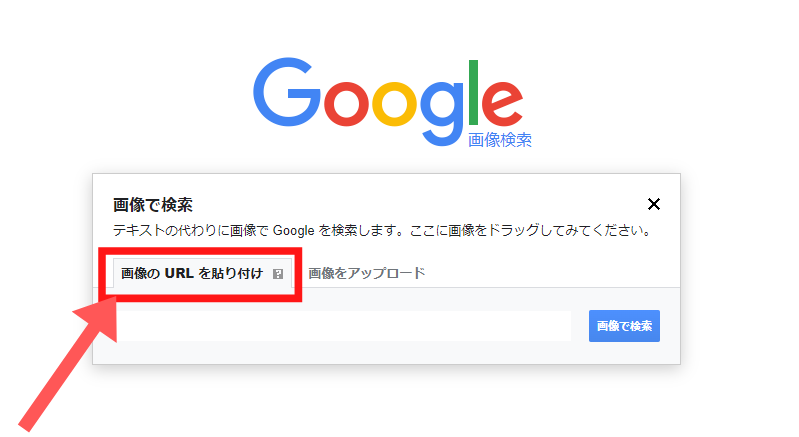
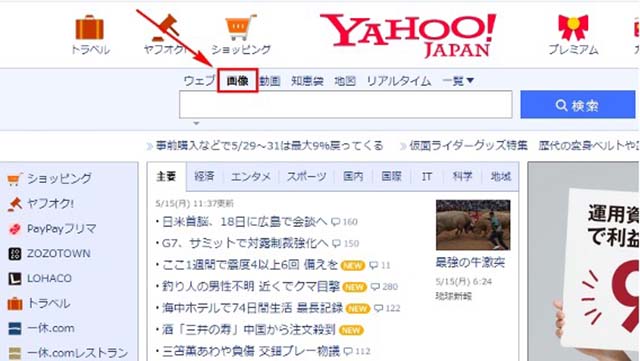
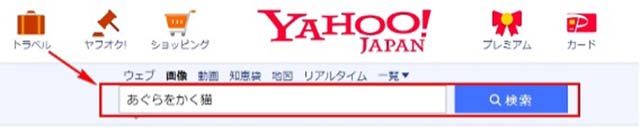
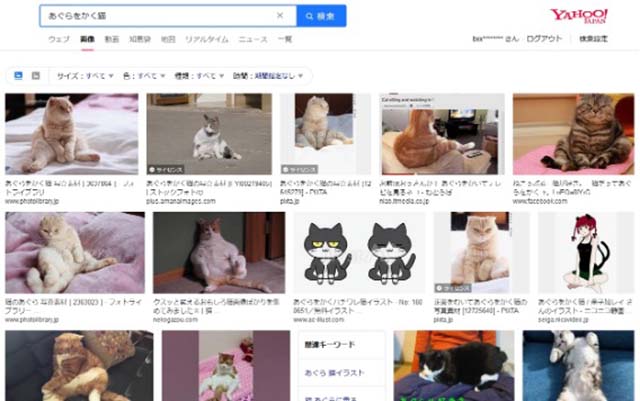
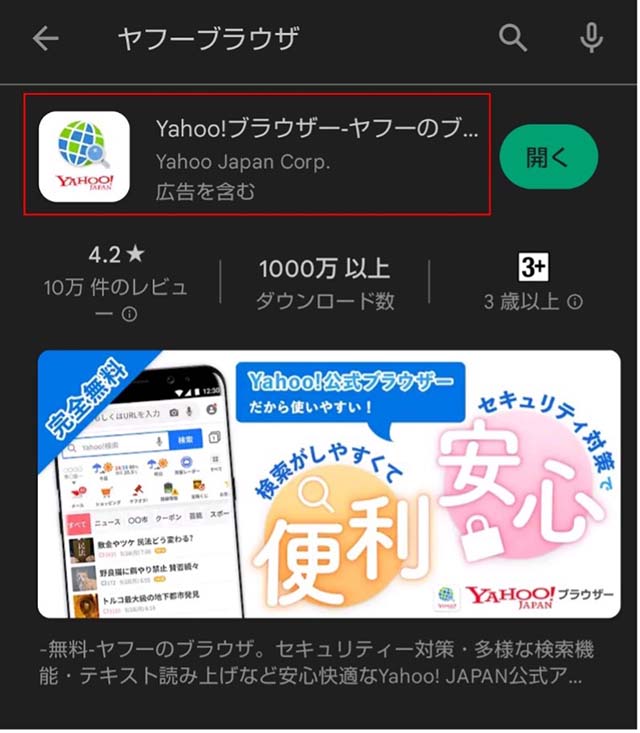
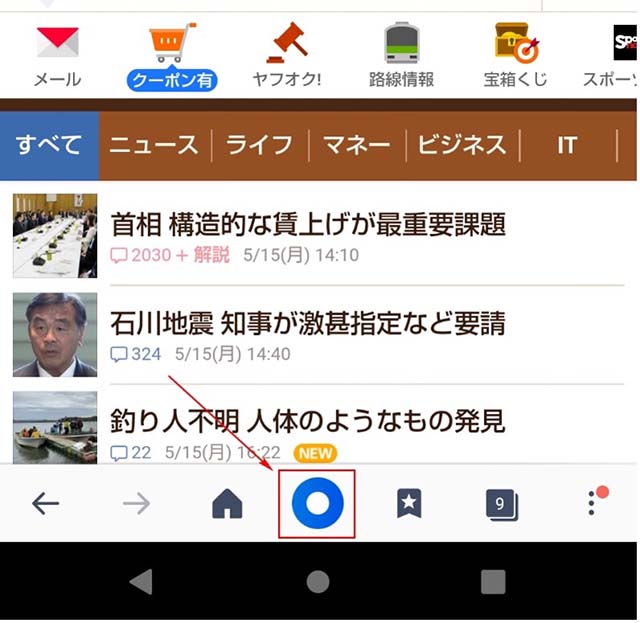
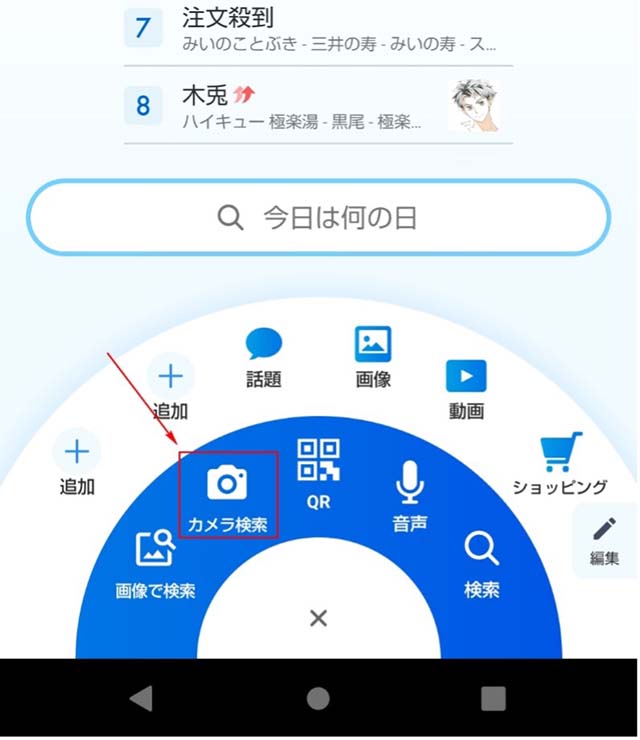
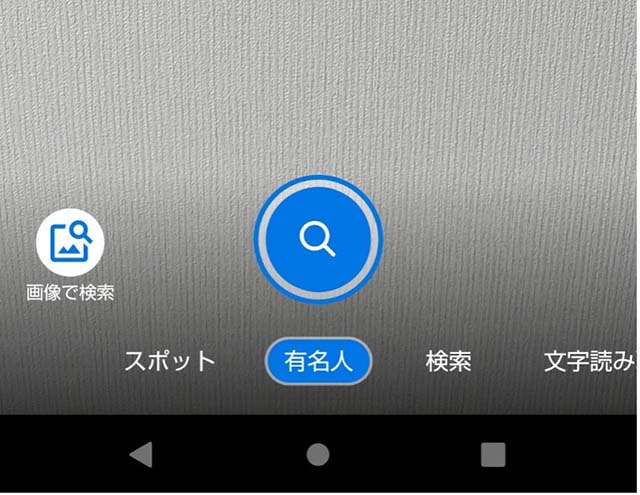
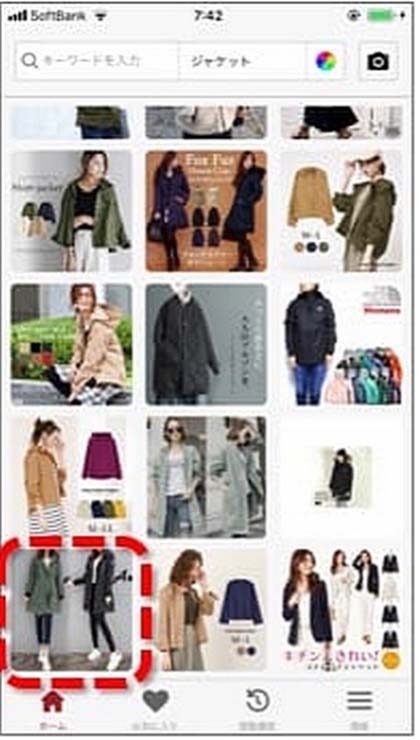
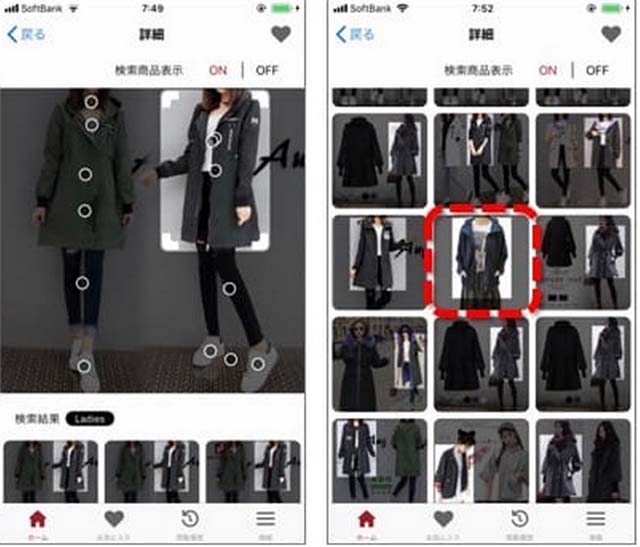



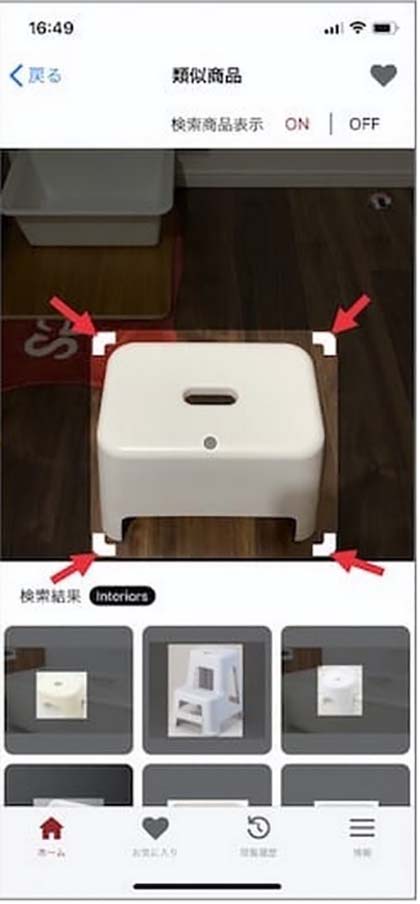

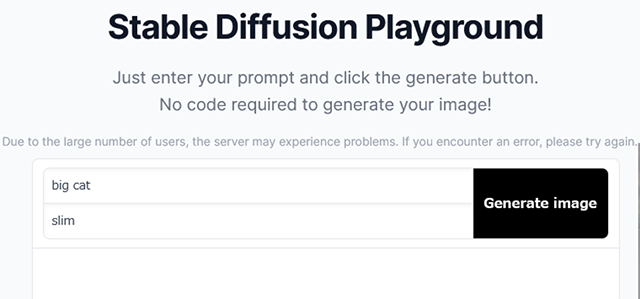
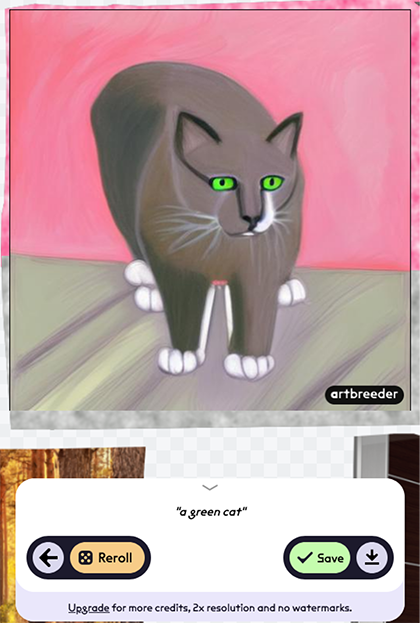
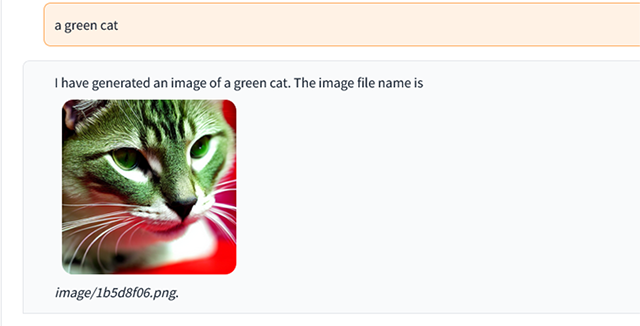
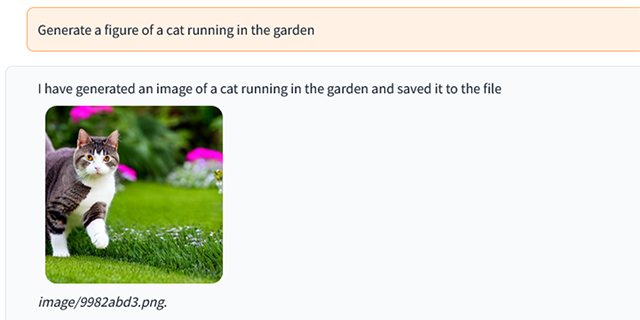
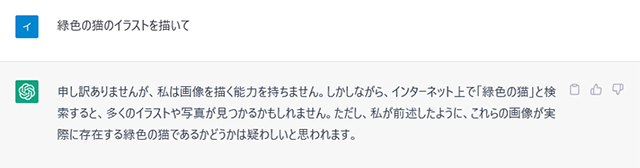
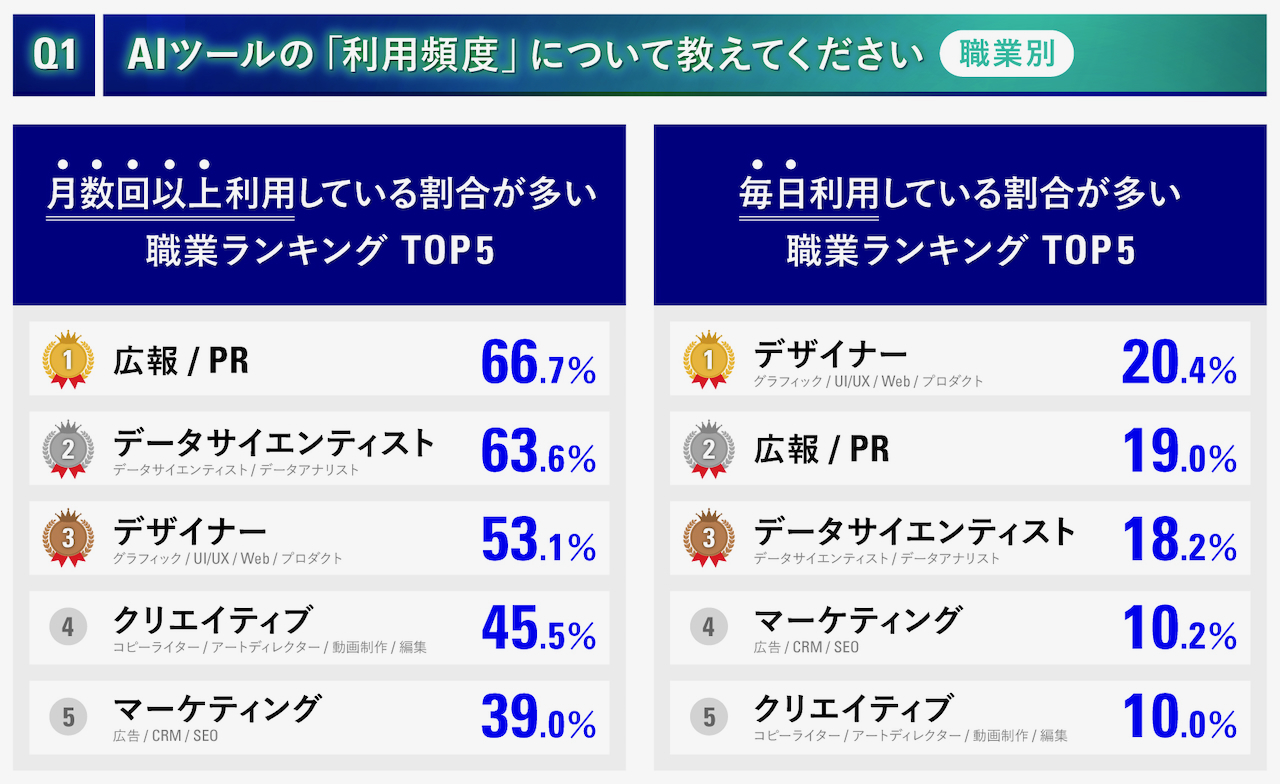
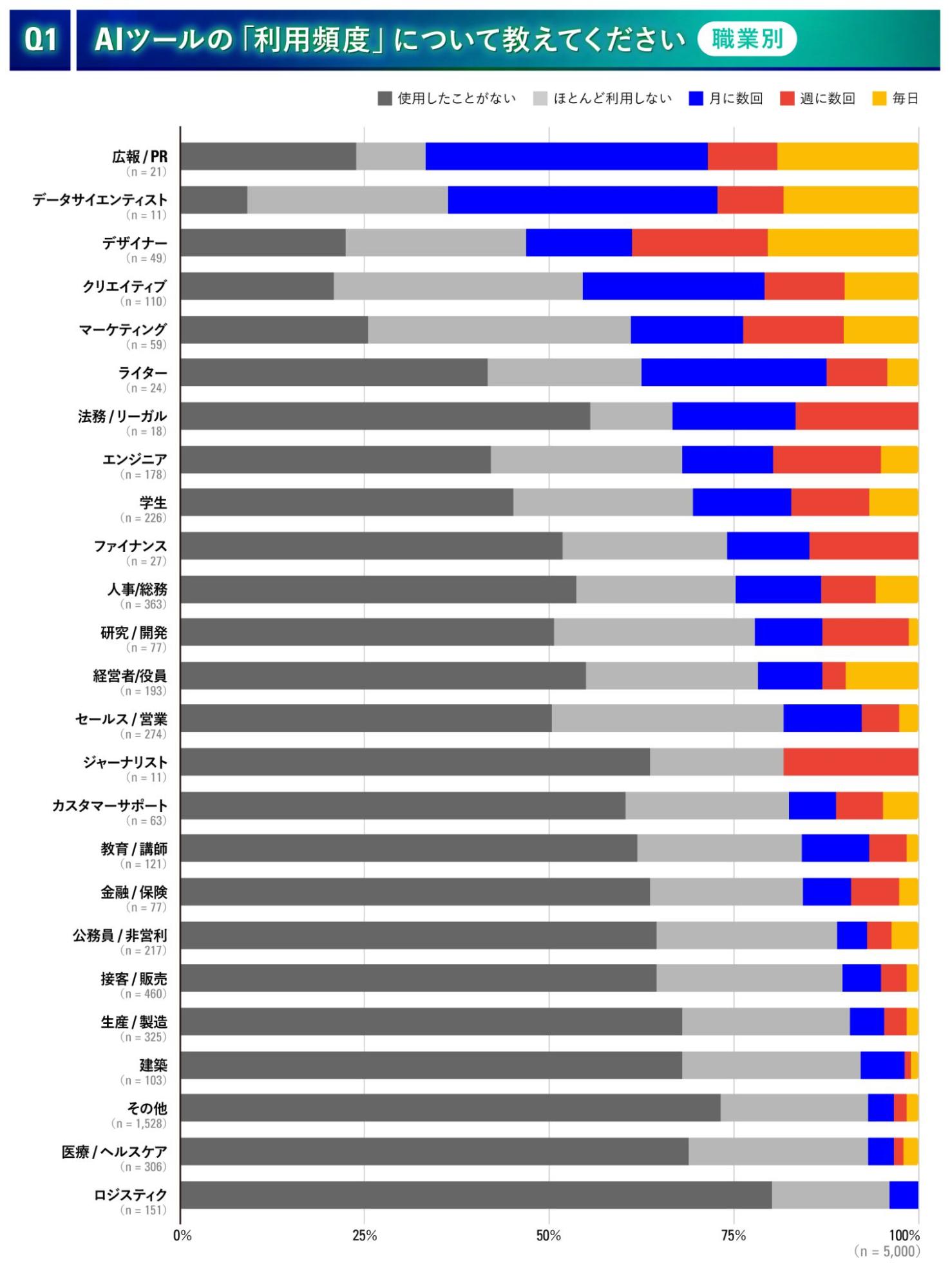

2016年11月に「学生×副業」で生計を立て、2018年に個人事業主として起業。SNS型投資詐欺、稼げない情報商材に騙されるも、2019年10月に法人を設立後、持ち前の営業力と知識・情報のアップデートで、「営業代行、コンサル」「ホームページの制作」「営業・AIの情報発信」「資産形成の情報発信」を行っております。
間違った知識・情報をアップデートせず正しい知識・情報をアップデートできるように是非ライズ株式会社の記事をご覧ください。